сделать закладку в соцсетях
В этом
новом уроке я покажу вам, как можно
добавить несколько бликов в Photoshop с помощью
фильтра Lens Flare . Для полного понять, что блики и как вы можете использовать
Lens Flare Photoshop фильтр , вы должны прочитать эту
Lens Flare Photoshop руководство для начинающих в первую очередь.
Таким образом, вы можете создать
ВС Lens Flare эффект в Photoshop , используя
блик фильтр , но если вы ищете простой метод, вы всегда можете использовать Premade
Lens Flare текстуру ; Все, что вам нужно сделать, это поместить его выше вашей фотографии и установите режим наложения текстуры слоя
Screen .
Мы начнем с этой красивой
зимний запасов изображения , но вы, конечно, можете использовать любое изображение вы хотите.

Для этого изображения мы добавим
ВС Lens Flare эффект . Вы можете добавить несколько бликов эффекты для одного изображения с применением
фильтра >
Рендер>
Lens Flare столько раз, сколько вы хотите.
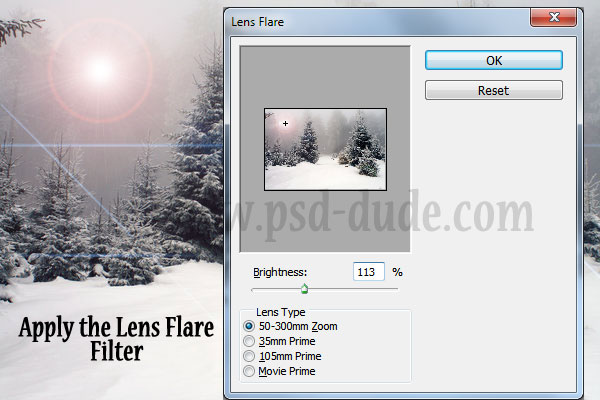
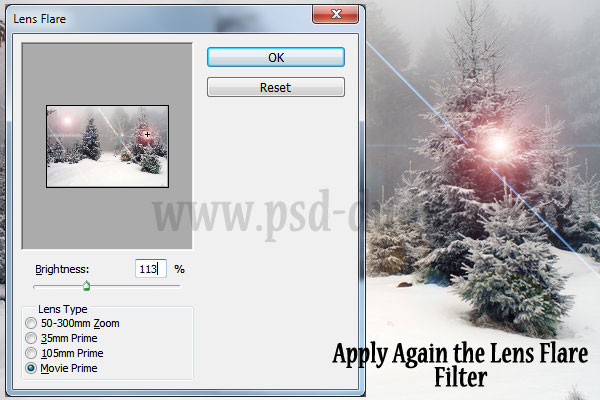

Как вы можете видеть в фильтр предварительного просмотра вы можете установить
яркость ,
тип объектива , а также
установки факела. Используйте мышь, чтобы перетащить блики в области предварительного просмотра. Но что, если мы хотим, чтобы также управлять
Lens Flare Размер ? Это можно легко сделать с помощью выбора. Так что выбирайте на
Elliptical Marquee Tool и создайте выделение, как показано на рисунке.

Теперь перейдите к
Выбрать >
Refine Edge и увеличить
Feather , чтобы 16px или больше, в зависимости от размера вашего изображения. Поэтому мы сделать это, чтобы избежать получения жесткого видимый границу для Lens Flare эффекта.
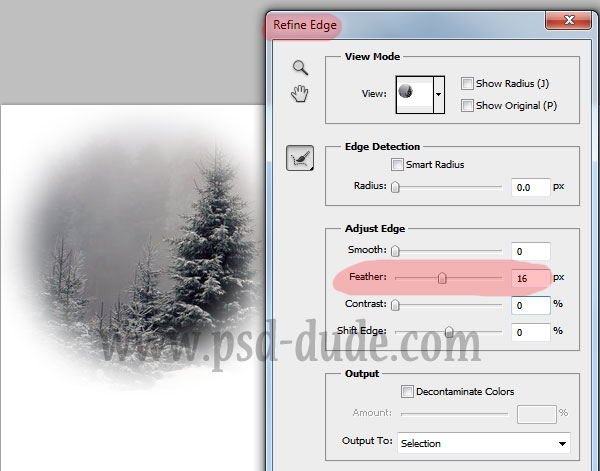
Нет, переходите к
Filter >
Рендер меню и применить
блик фильтр с любыми настройками вы хотите. На приведенном выше изображении у вас есть те же параметры, применяемые к тем же изображением, но и без отбора. Вы можете видеть, что размер блики отличается. Таким образом, размер вспышки пропорциональна размеру изображения он применяется к.
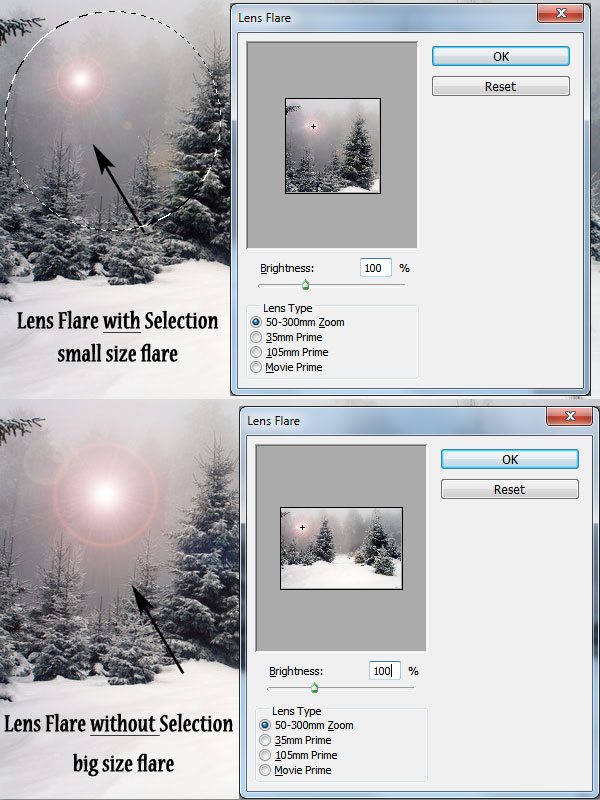
И, чтобы увидеть эффект
Refine Edge выбора, которую Я укажу тебе Lens Flare влияние на простом черном фоне. Вы можете видеть, что кромка имеет эффект затухания для изображения с изысканной выборе ребра.
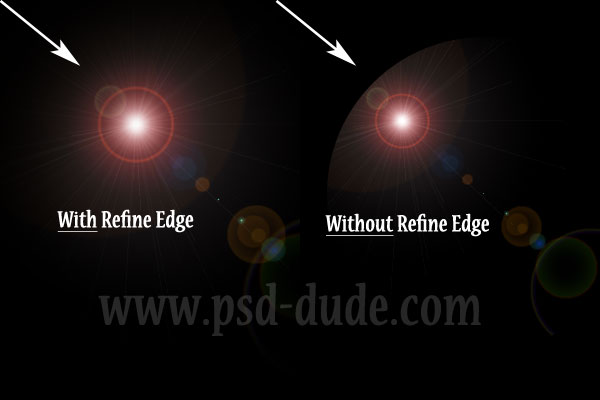
Итак, в заключение можно добавить несколько бликов эффекты для simgle изображения с помощью блик фильтр несколько раз. И вы также можете играть с различными размерами Lens Flare с помощью выбора с Refine Edge. Не забудьте также рисовать размытый туман световой эффект, используя вспышку цвета.
 Добавить Несколько Вс Lens Flare В Photoshop
Добавить Несколько Вс Lens Flare В Photoshop
сделать закладку в соцсетях
|
Категория: Эффекты |
Просмотров: 22 |
Добавил: Гость
|





 Конфиденциальность гарантирована
Конфиденциальность гарантирована
 Для этого изображения мы добавим ВС Lens Flare эффект . Вы можете добавить несколько бликов эффекты для одного изображения с применением фильтра > Рендер> Lens Flare столько раз, сколько вы хотите.
Для этого изображения мы добавим ВС Lens Flare эффект . Вы можете добавить несколько бликов эффекты для одного изображения с применением фильтра > Рендер> Lens Flare столько раз, сколько вы хотите.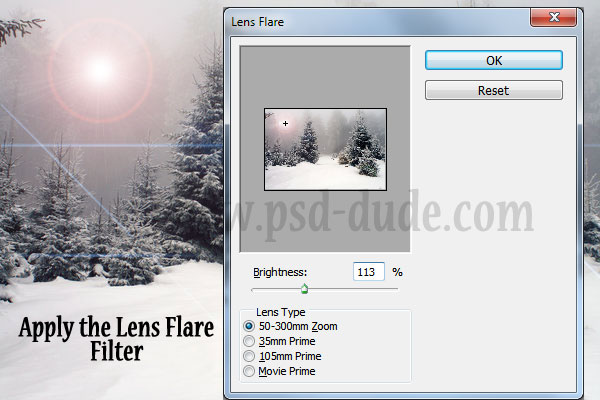
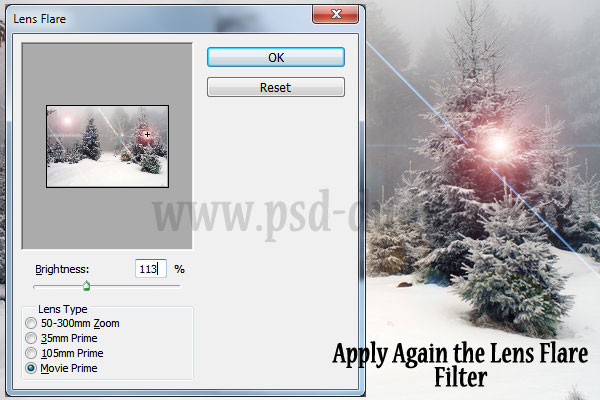
 Как вы можете видеть в фильтр предварительного просмотра вы можете установитьяркость , тип объектива , а также установки факела. Используйте мышь, чтобы перетащить блики в области предварительного просмотра. Но что, если мы хотим, чтобы также управлять Lens Flare Размер ? Это можно легко сделать с помощью выбора. Так что выбирайте на Elliptical Marquee Tool и создайте выделение, как показано на рисунке.
Как вы можете видеть в фильтр предварительного просмотра вы можете установитьяркость , тип объектива , а также установки факела. Используйте мышь, чтобы перетащить блики в области предварительного просмотра. Но что, если мы хотим, чтобы также управлять Lens Flare Размер ? Это можно легко сделать с помощью выбора. Так что выбирайте на Elliptical Marquee Tool и создайте выделение, как показано на рисунке. Теперь перейдите к Выбрать > Refine Edge и увеличить Feather , чтобы 16px или больше, в зависимости от размера вашего изображения. Поэтому мы сделать это, чтобы избежать получения жесткого видимый границу для Lens Flare эффекта.
Теперь перейдите к Выбрать > Refine Edge и увеличить Feather , чтобы 16px или больше, в зависимости от размера вашего изображения. Поэтому мы сделать это, чтобы избежать получения жесткого видимый границу для Lens Flare эффекта.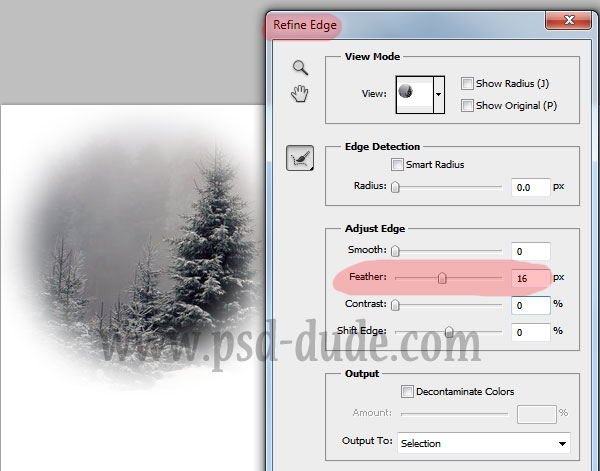 Нет, переходите к Filter > Рендер меню и применить блик фильтр с любыми настройками вы хотите. На приведенном выше изображении у вас есть те же параметры, применяемые к тем же изображением, но и без отбора. Вы можете видеть, что размер блики отличается. Таким образом, размер вспышки пропорциональна размеру изображения он применяется к.
Нет, переходите к Filter > Рендер меню и применить блик фильтр с любыми настройками вы хотите. На приведенном выше изображении у вас есть те же параметры, применяемые к тем же изображением, но и без отбора. Вы можете видеть, что размер блики отличается. Таким образом, размер вспышки пропорциональна размеру изображения он применяется к.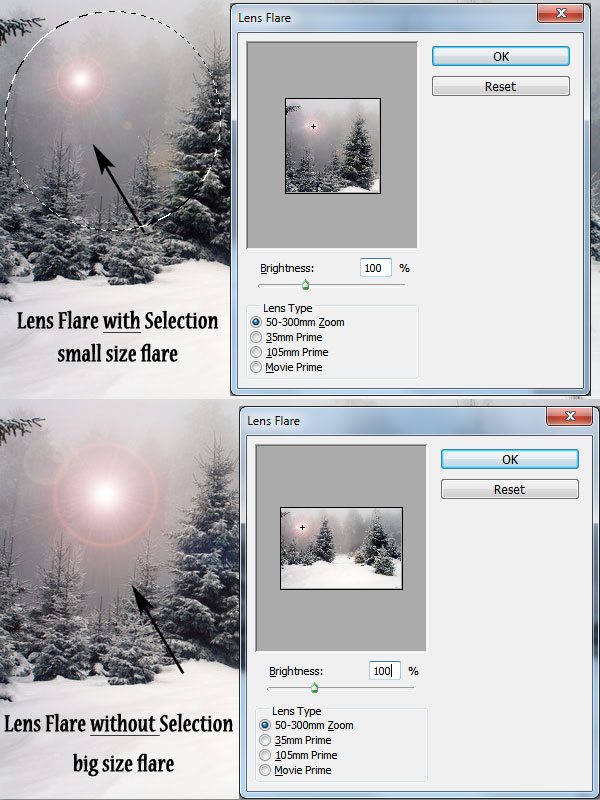 И, чтобы увидеть эффект Refine Edge выбора, которую Я укажу тебе Lens Flare влияние на простом черном фоне. Вы можете видеть, что кромка имеет эффект затухания для изображения с изысканной выборе ребра.
И, чтобы увидеть эффект Refine Edge выбора, которую Я укажу тебе Lens Flare влияние на простом черном фоне. Вы можете видеть, что кромка имеет эффект затухания для изображения с изысканной выборе ребра.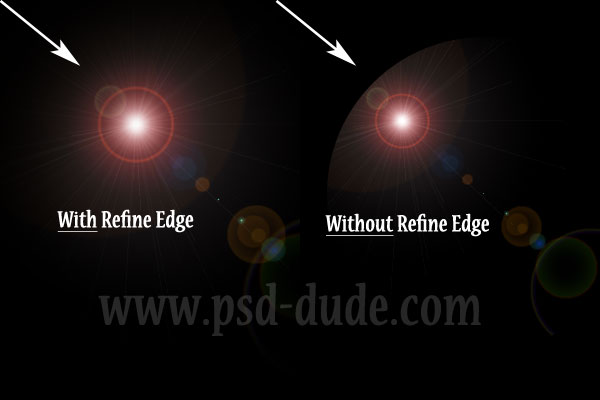 Итак, в заключение можно добавить несколько бликов эффекты для simgle изображения с помощью блик фильтр несколько раз. И вы также можете играть с различными размерами Lens Flare с помощью выбора с Refine Edge. Не забудьте также рисовать размытый туман световой эффект, используя вспышку цвета.
Итак, в заключение можно добавить несколько бликов эффекты для simgle изображения с помощью блик фильтр несколько раз. И вы также можете играть с различными размерами Lens Flare с помощью выбора с Refine Edge. Не забудьте также рисовать размытый туман световой эффект, используя вспышку цвета. Добавить Несколько Вс Lens Flare В Photoshop
сделать закладку в соцсетях
Добавить Несколько Вс Lens Flare В Photoshop
сделать закладку в соцсетях